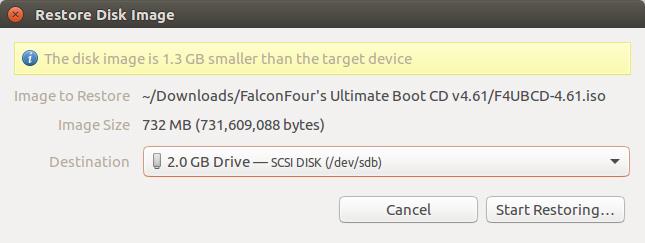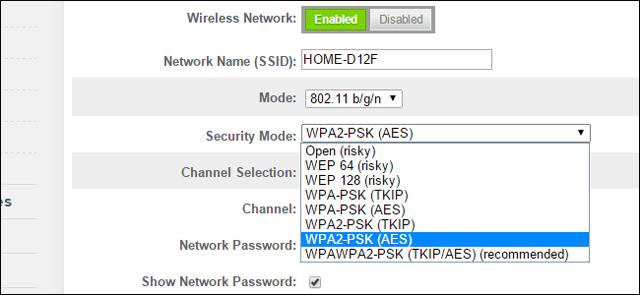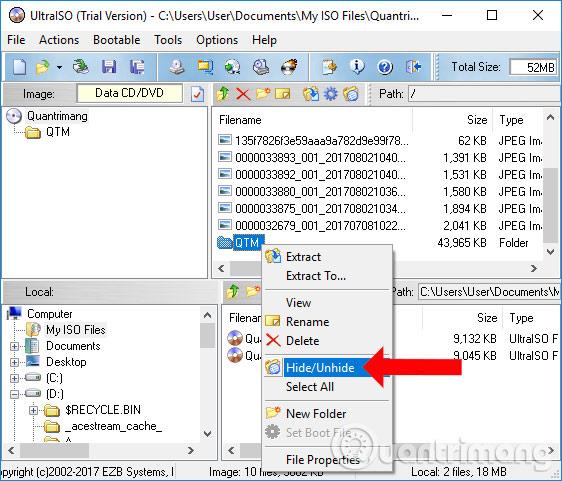Margir beinir bjóða upp á WPA2-PSK (TKIP), WPA2-PSK (AES) og WPA2-PSK (TKIP/AES). Wired Equivalent Privacy (WEP), Wi-Fi Protected Access (WPA) og Wi-Fi Protected Access II (WPA2) eru helstu öryggisalgrímin sem þú munt sjá þegar þú setur upp þráðlaust net. WEP er elsta Wifi öryggisalgrímið svo það hefur fleiri öryggisgöt. WPA hefur fengið margar öryggisbætur, en er nú einnig talið viðkvæmt. Þó að WPA2 sé ekki fullkomið, þá er það öruggasti kosturinn eins og er. Temporal Key Integrity Protocol (TKIP) og Advanced Encryption Standard (AES) eru tvær mismunandi gerðir af dulkóðun sem notuð eru á netkerfum sem eru örugg með WPA2. Við skulum sjá hvernig þeir eru mismunandi og hvað er best fyrir þig.
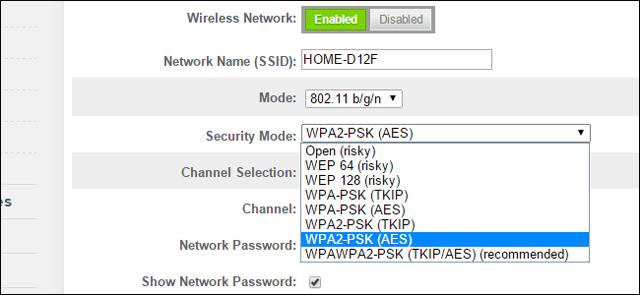
Berðu saman AES og TKIP
TKIP og AES eru tvær mismunandi gerðir af dulkóðun sem notuð eru af Wifi netum. TKIP er í raun gömul dulkóðunaraðferð sem kynnt var með WPA til að koma í stað hinnar mjög óöruggu WEP dulkóðunar á þeim tíma. TKIP er svipað og WEP dulkóðun. TKIP er ekki lengur talið öruggt, svo þú ættir ekki að nota það.
AES er öruggari dulkóðunarsamskiptareglur kynnt af WPA2. AES er heldur ekki staðall sem er sérstaklega þróaður fyrir Wifi net. Hins vegar er þetta alþjóðlegur dulkóðunarstaðall sem hefur jafnvel verið samþykktur af bandarískum stjórnvöldum. Til dæmis, þegar þú dulkóðar harða diskinn með TrueCrypt, getur hann notað AES dulkóðun. AES er almennt talið nokkuð öruggt og helsti veikleiki þess er Brute-force árás (sem er komið í veg fyrir með því að nota sterk Wifi lykilorð ).
Stutta útgáfan TKIP er eldri dulkóðunarstaðall sem notaður er undir WPA staðlinum. AES er ný Wifi dulkóðunarlausn knúin áfram af nýja og örugga WPA2 staðlinum. Hins vegar, allt eftir leiðinni þinni , gæti einfaldlega ekki verið nóg að velja WPA2.
Þó að WPA2 sé sagt nota AES fyrir hámarksöryggi, getur það líka notað TKIP fyrir afturábak samhæfni við eldri tæki. Í slíku ástandi munu tæki sem styðja WPA2 tengjast WPA2 og tæki sem styðja WPA tengjast WPA. Svo "WPA2" þýðir ekki alltaf WPA2-AES. Hins vegar, á tækjum án "TKIP" eða "AES" valmöguleikans, er WPA2 oft samheiti við WPA2-AES.
„PSK“ stendur fyrir „forsamnýtt lykilorð – sem er dulkóðunarlykilorð. Til að greina það frá WPA-Enterprise notar RADIUS miðlara til að búa til lykilorð á stórum fyrirtækja- eða ríkis Wifi netum .
WiFi öryggisstillingar útskýrðar _
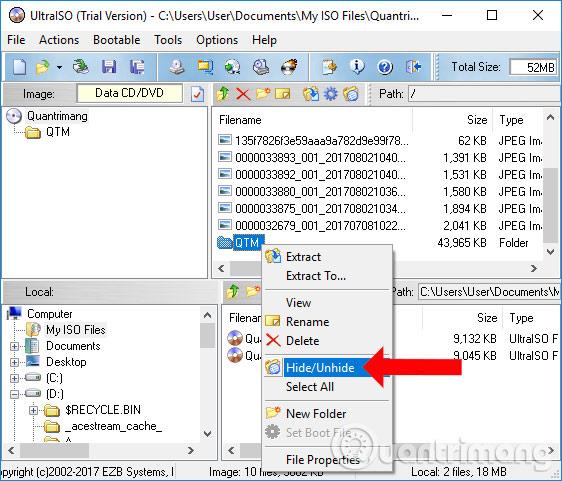
Hér að neðan eru valkostir sem notendur geta séð á leiðinni:
- Opið (áhættusamt) : Opið Wifi net án lykilorðs. Notendur ættu ekki að setja upp opið Wifi net.
- WEP 64 ( áhættusamt ) : Gamli WEP samskiptastaðallinn er viðkvæmur og þú ættir í raun ekki að nota hann.
- WEP 128 (áhættusamt) : Þetta er líka WEP samskiptareglan, en með betri dulkóðun. Hins vegar er það í raun ekki betra en WEP 64.
- WPA-PSK (TKIP) : Notar upprunalegu útgáfu WPA samskiptareglunnar (aðallega WPA1). Það hefur verið skipt út fyrir WPA2 og er ekki öruggt.
- WPA-PSK (AES) : Notar upprunalegu WPA samskiptareglur, en kemur í stað TKIP fyrir nútímalegri AES dulkóðun. Það er veitt sem stöðvun. Hins vegar styðja tæki sem styðja AES nánast alltaf WPA2, en tæki sem þurfa WPA styðja mjög sjaldan AES dulkóðun. Þannig að þessi valkostur meikar ekkert sens.
- WPA2-PSK (TKIP) : Notar nútíma WPA2 staðal með eldri TKIP dulkóðun. Þessi staðall er heldur ekki öruggur og er aðeins tilvalinn ef þú ert með eldri tæki sem geta ekki tengst WPA2-PSK (AES) netum.
- WPA2-PSK (AES) : Þetta er öruggasti kosturinn. Það notar WPA2, nýjasta Wifi dulkóðunarstaðalinn og AES dulkóðunarsamskiptareglur. Þú ættir að nota þennan möguleika.
- WPAWPA2-PSK (TKIP/AES) : Sum tæki bjóða upp á og mæla jafnvel með þessum blandaða stillingu. Þessi valkostur gerir kleift að nota WPA og WPA2, með bæði TKIP og AES. Þetta veitir hámarks eindrægni fyrir öll eldri tæki, en gerir árásarmönnum einnig kleift að skerða netið með því að brjóta viðkvæmari WPA og TKIP samskiptareglur.
WPA2 vottun hefur verið í boði síðan 2004, fyrir 10 árum síðan. Árið 2006 varð WPA2 vottun skylda. Öll tæki framleidd eftir 2006 með „Wifi“ merkinu verða að styðja WPA2 dulkóðun.
Vegna þess að tækið þitt sem er virkt fyrir Wi-Fi gæti verið 8-10 árum yngra skaltu aðeins velja WPA2-PSK (AES). Veldu þann möguleika og sjáðu hvort hann virkar. Ef tækið virkar ekki geturðu breytt því. Ef Wifi öryggi er áhyggjuefni fyrir þig, ættir þú að kaupa nýtt tæki framleitt síðan 2006.
WPA og TKIP munu hægja á W ef i
WPA og TKIP samhæfingarvalkostir geta einnig hægt á Wifi netum. Margir nútíma Wifi beinir styðja 802.11n og nýrri staðla, hraðari staðlar munu draga úr hraðanum í 54mbps ef WPA eða TKIP er virkt. Þetta mun tryggja að þau séu samhæf við eldri tæki.
802.11n staðallinn styður allt að 300mbps ef notaður er WPA2 með AES. Fræðilega séð veitir 802.11ac hámarkshraða 3,46 Gbps við bestu aðstæður. Á flestum beinum sem við sjáum eru valkostirnir venjulega WEP, WPA (TKIP) og WPA2 (AES) - hugsanlega WPA (TKIP) + WPA2 (AES).
Ef það er leið sem býður upp á WPA2 með TKIP eða AES skaltu velja AES. Þar sem næstum öll tæki munu örugglega vinna með það, og það er hraðari og öruggara.